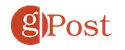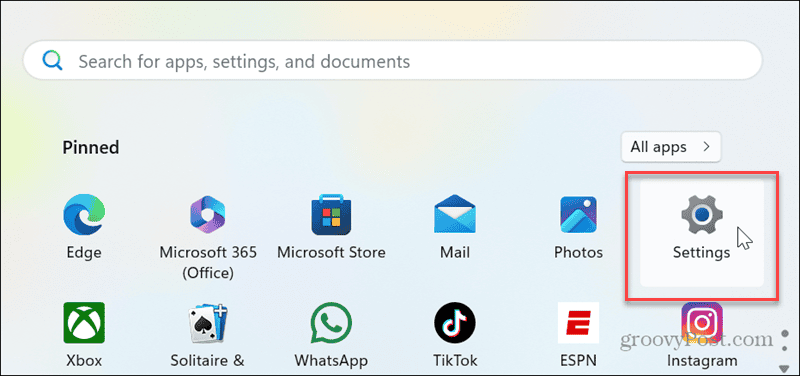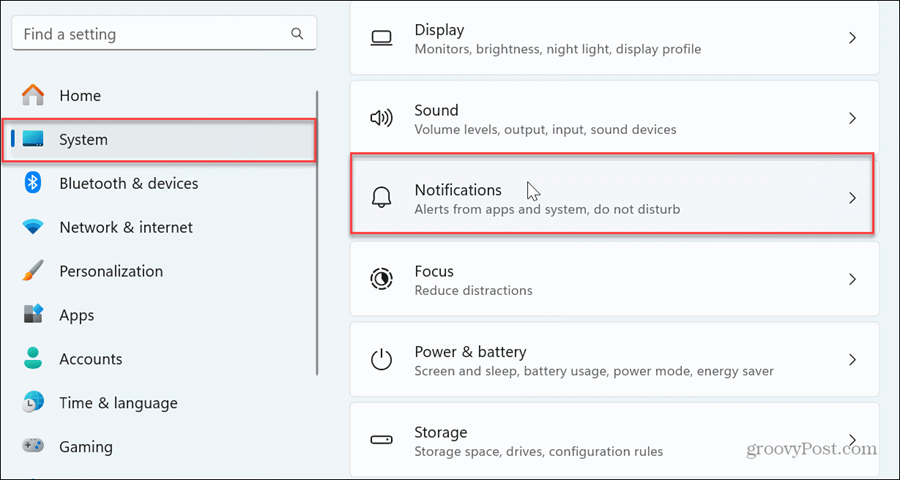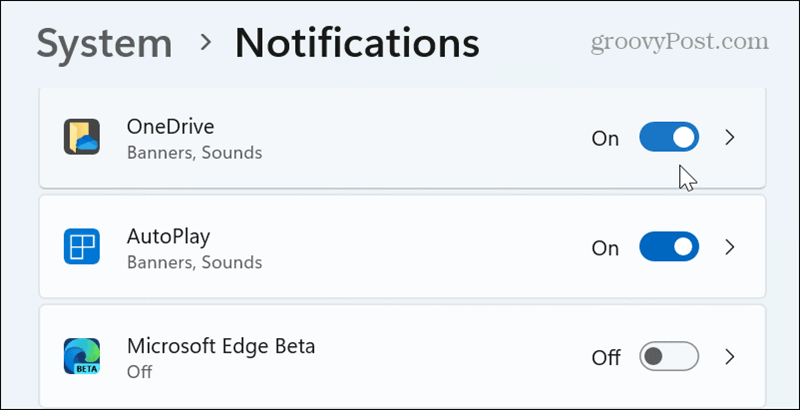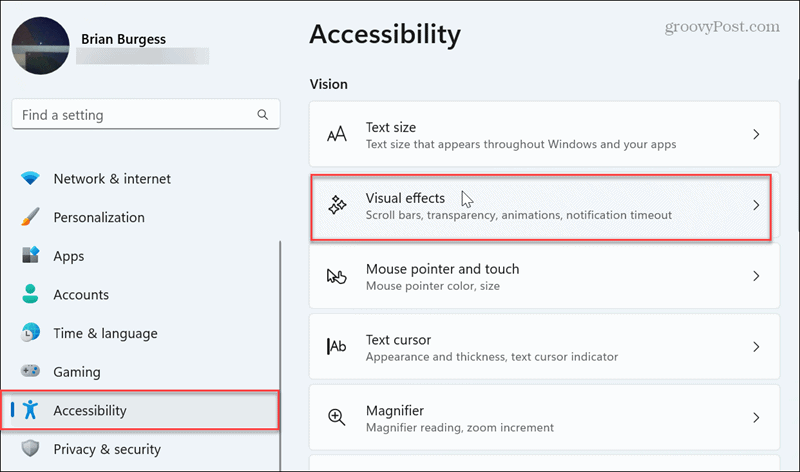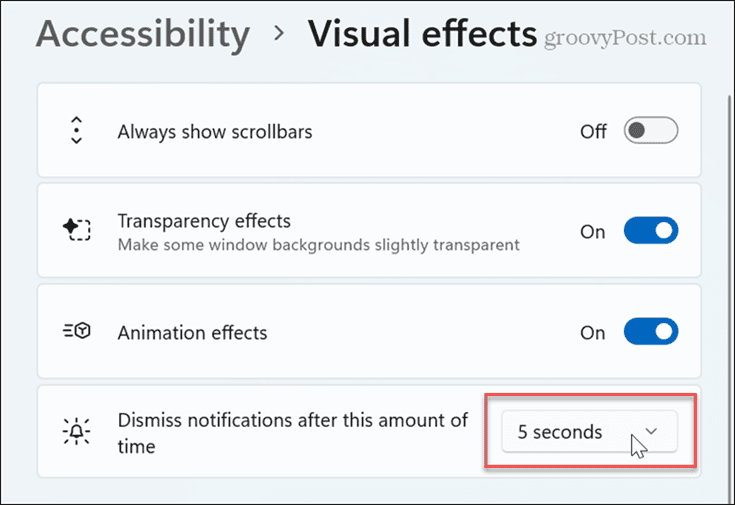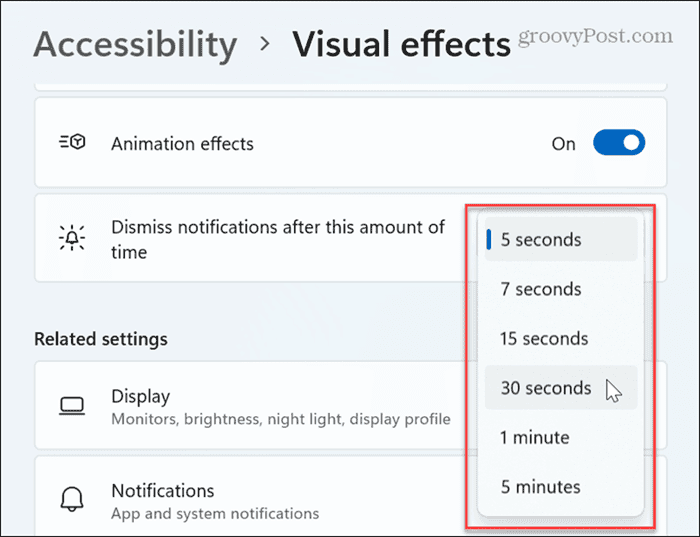Comment modifier les heures de notification sur Windows 11


Vous risquez de manquer des notifications importantes dans Windows 11. Il est utile de modifier les heures de notification dans Windows 11. Voici comment procéder.
Comme votre téléphone ou votre tablette, Windows 11 fournit des notifications système et applications. La bonne nouvelle est que vous pouvez modifier les heures de notification sur Windows 11, afin qu'elles s'affichent à l'écran plus longtemps ou pour des durées plus courtes.
Les notifications de votre système et d'autres applications sont importantes si vous utilisez votre ordinateur portable au travail ou à l'école. Windows les affichera dans le coin inférieur droit de l'écran, au-dessus de l'horloge système.
Microsoft appelle cette section de l'écran la « Zone de notification ». Vous pouvez personnaliser la durée d'affichage des notifications à l'écran. Par exemple, vous pouvez les configurer pour qu'ils s'affichent pendant une période plus longue afin que vous puissiez les voir, ou vous pouvez les faire apparaître brièvement. Si vous ne souhaitez pas les voir du tout, vous pouvez bloquer les notifications, mais dans ce guide, nous vous montrerons comment modifier l'heure des notifications.
Vérifiez les applications et les notifications système sur Windows 11
Avant de commencer, vérifier de quelles applications et notifications système vous avez besoin est une excellente idée. Par exemple, vous ne souhaiterez peut-être pas que Reddit vous envoie une requête ping chaque fois que quelqu'un vote pour vos publications. Vous pouvez donc suivre les étapes suivantes pour vérifier les notifications de votre application.
Comment activer ou désactiver les notifications sur Windows 11
- appuie sur le Clé Windows et ouvert Paramètres du Le menu Démarrer. Alternativement, vous pouvez appuyer sur Touche Windows + I pour l'ouvrir directement.
- Maintenant, dans l'application Paramètres, accédez à Système > Notifications.
- Faites défiler l'écran vers le bas et activez les applications dont vous souhaitez recevoir des notifications, ou désactivez l'interrupteur si vous ne les souhaitez pas.
Comment modifier les heures de notification sur Windows 11
Si vous souhaitez modifier la durée d'affichage des notifications sur votre écran Windows, procédez comme suit.
- Ouvrir Paramètres.
- Aller vers Accessibilité > Effets visuels.
- Dans la section Effets visuels, cliquez sur l'icône menu déroulant dans l’option Ignorer les notifications après ce laps de temps.
- Vous pouvez choisir la durée pendant laquelle vous souhaitez que les notifications apparaissent à l'écran. L'option par défaut est de cinq secondes, mais vous pouvez durer jusqu'à cinq minutes.
Il est important de noter que si vous ne souhaitez pas recevoir de notification d'une application spécifique, vous devez la désactiver à l'aide des options de la section ci-dessus. De plus, vous pouvez prendre des mesures pour désactiver les notifications de mise à jour. Ou, si vous n'aimez pas le son, vous pouvez modifier les sons de notification ou désactiver les sons de notification sous Windows si vous préférez la paix et la tranquillité.
Modifier la durée pendant laquelle les notifications restent à l'écran
En ce qui concerne les notifications sur Windows 11, vous ne capterez peut-être pas celles importantes dont vous avez besoin. Si tel est le cas, vous pouvez modifier rapidement les heures de notification depuis l'application Paramètres.
Il est également utile de savoir que vous pouvez désactiver les notifications des applications dont vous n'avez pas besoin. Vous pouvez les personnaliser pour rester à l'écran plus longtemps ou même modifier le son que vous entendez lorsqu'une notification apparaît à l'écran. Il existe de nombreuses possibilités de personnalisation en ce qui concerne les notifications Windows.